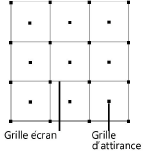
Deux grilles distinctes vous permettent de créer un dessin de façon précise: la grille d’attirance et la grille écran.
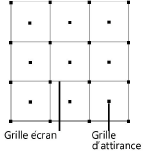
La grille d’attirance vous aide à dessiner et placer des objets avec précision. Lorsque vous zoomez sur la grille d’attirance, celle-ci est représentée par des petits points en fonction des dimensions de la grille. La grille d’attirance est utilisée en combinaison avec l’option Grille d’attirance dans la palette des Attirances. Si vous déplacez le curseur sur l’écran, il « s’accroche » automatiquement à chaque intervalle de la grille d’attirance. Lorsque vous placez ou dessinez un objet, il suit les contraintes de la grille.
Utilisez les raccourcis pour déplacer les objets en utilisant les contraintes de la grille d’attirance. Voir Préférences Vectorworks: catégorie « Édition » pour plus d’informations.
La grille écran apparaît en temps normal à l’écran (en fonction du facteur de zoom et des dimensions de la grille) et à l’impression. La façon la plus utile de mettre à profit la grille écran et d’en faire une extension de l’échelle.
Vous pouvez définir des dimensions identiques ou différentes pour les deux grilles en fonction du dessin. Par exemple, si vous dessinez des armoires de cuisine avec une tolérance d’un huitième de centimètre, définissez la grille d’attirance selon une échelle 1/8. Cependant, il vous serait difficile de dessiner sur un écran qui affiche 8 lignes horizontales et verticales tous les centimètres. C’est pourquoi nous vous conseillons de définir des centimètres entiers pour la grille écran.
Lors de la mise en forme du document, déterminez les préférences de la grille d’attirance et écran sur la base de l’échelle du dessin. Voir Attirance de la grille . Il est possible de modifier la couleur de la grille écran (voir Couleurs de l'interface).
~~~~~~~~~~~~~~~~~~~~~~~~~